win11微软拼音输入法如何删除 win11微软拼音输入法如何删除
更新时间:2024-11-17 14:49:59作者:xiaoliu
Win11微软拼音输入法是一款功能强大的输入工具,但有时候我们可能会不小心输入错误或者需要删除之前输入的内容,那么在Win11系统中,如何快速、方便地删除微软拼音输入法中的文字呢?下面就让我们一起来了解一下吧。
win11微软拼音输入法删除方法
1、右键开始菜单,打开“设置”
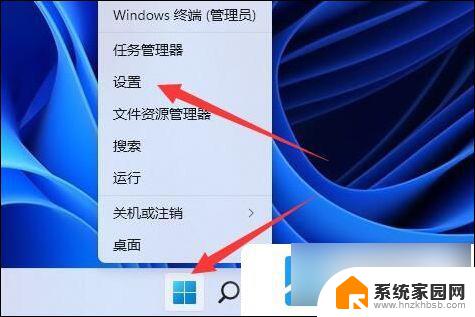
2、进入左边“时间和语言”
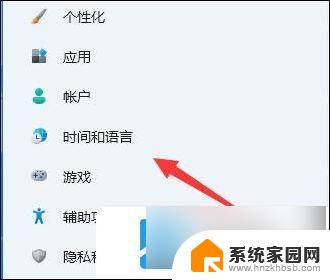
3、打开“语言和区域”设置
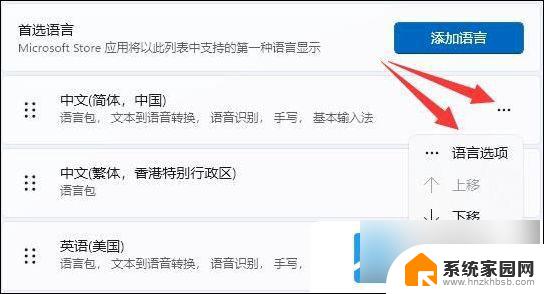
4、进入后找到使用的语言,点击右边三个点,打开“语言选项”
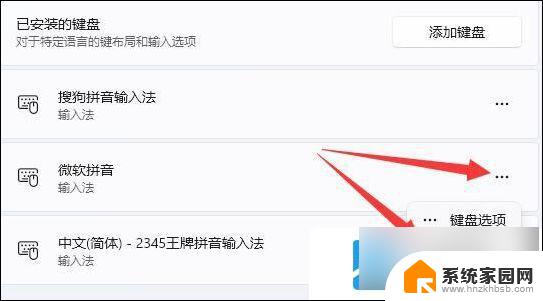
5、最后点击微软输入法右边三个点,点击“删除”即可
以上就是win11微软拼音输入法如何删除的全部内容,还有不清楚的用户就可以参考一下小编的步骤进行操作,希望能够对大家有所帮助。
win11微软拼音输入法如何删除 win11微软拼音输入法如何删除相关教程
- 怎么样删除win11微软拼音输水电费入法 win11微软拼音输入法删除步骤
- 微软拼音win11 win11微软拼音无法输入怎么办
- win11微软拼音怎么关闭 Win11临时关闭微软输入法的方法
- win11全拼和双拼 Win11拼音输入法输入方案修改方法
- win11输入法怎么恢复默认设置 微软拼音输入法默认设置怎么还原
- 搜狗五笔 win11冲突 搜狗输入法如何开启五笔拼音混输功能
- win11打字只有拼音 Win11输入法只能输入英文怎么办
- windows11怎么关闭输入法 Win11如何关闭微软输入法
- 微软win11输入法打游戏 Win11输入法游戏冲突解决方法
- win11微软输入法 win11输入法设置教程
- win11无法取消pin密码 win11怎么取消登录pin密码
- win11锁屏设置在哪里设置 win11系统锁屏界面设置方法
- win11屏保密码怎样设置 Win11屏保密码设置步骤
- win11打印机脱机怎么恢复正常打印 打印机脱机怎么调整网络连接
- 启动或关闭windows功能在哪打开 WIN11系统如何启用Windows功能
- win11输入法会导致游戏 Win11输入法游戏冲突解决方法
win11系统教程推荐
- 1 win11屏保密码怎样设置 Win11屏保密码设置步骤
- 2 win11磁盘格式化失败 硬盘无法格式化怎么修复
- 3 win11多了个账户 Win11开机显示两个用户怎么办
- 4 电脑有时不休眠win11 win11设置不休眠怎么操作
- 5 win11内建桌面便签 超级便签文本添加
- 6 win11红警黑屏只能看见鼠标 win11玩红色警戒黑屏故障解决步骤
- 7 win11怎么运行安卓应用 Win11安卓应用运行教程
- 8 win11更新打印机驱动程序 Win11打印机驱动更新步骤
- 9 win11l图片打不开 Win11 24H2升级后无法打开图片怎么办
- 10 win11共享完 其他电脑无法访问 Win11 24H2共享文档NAS无法进入解决方法